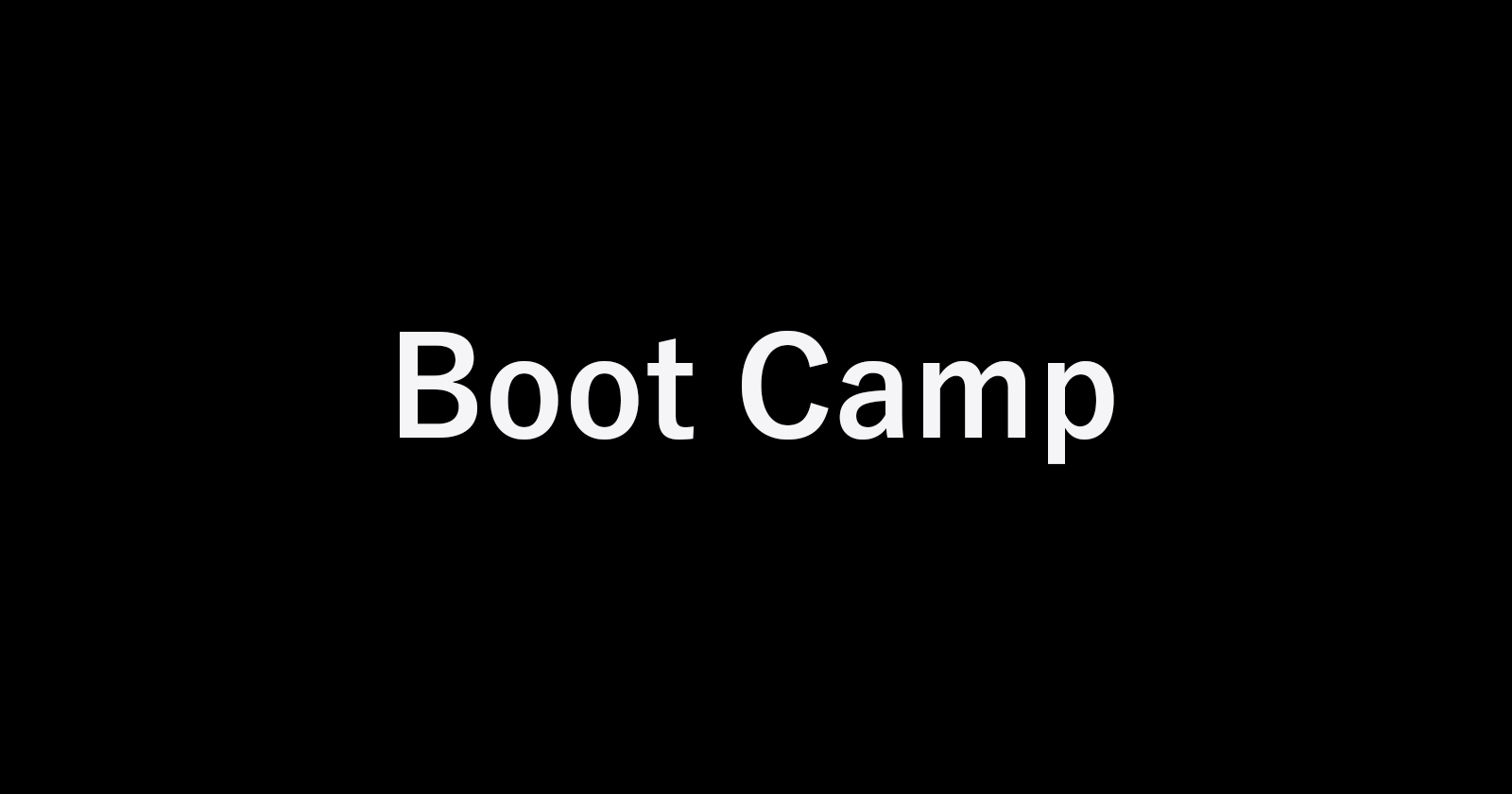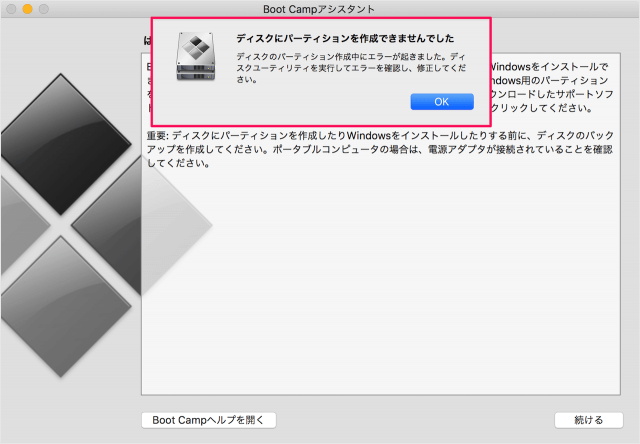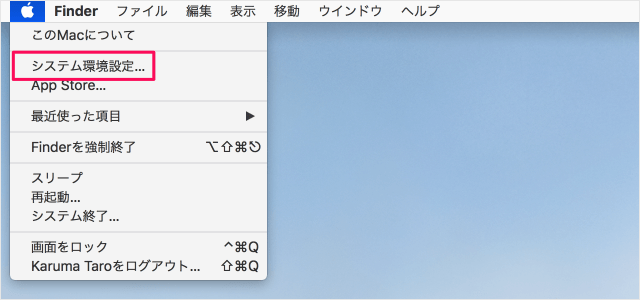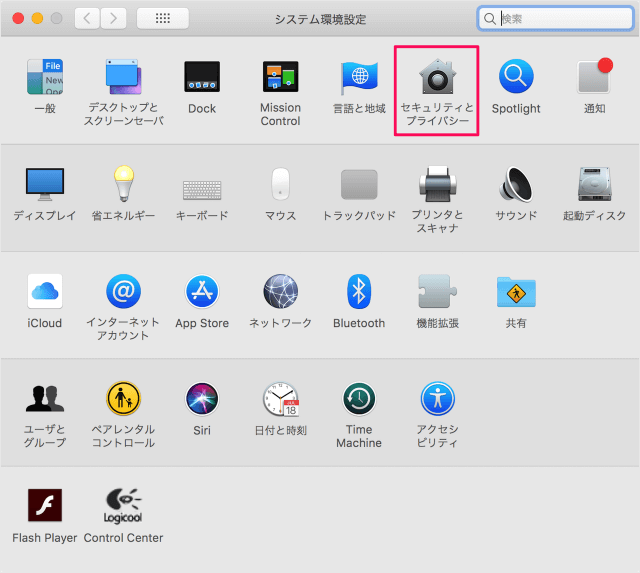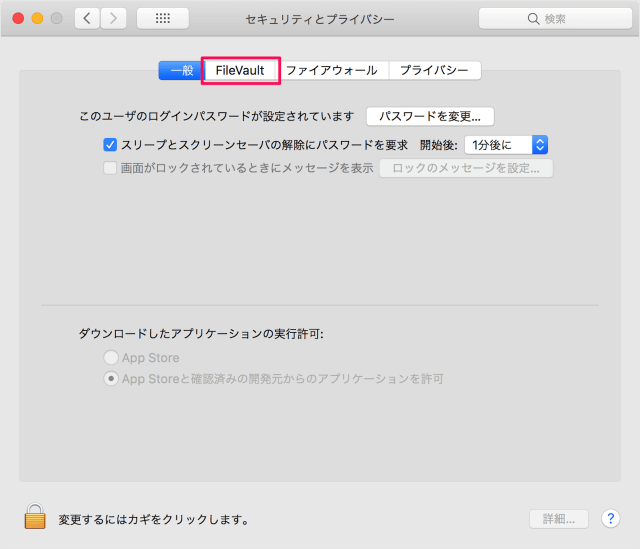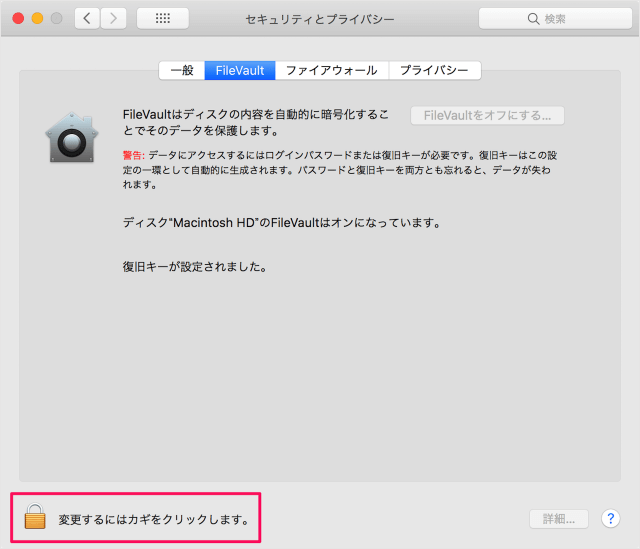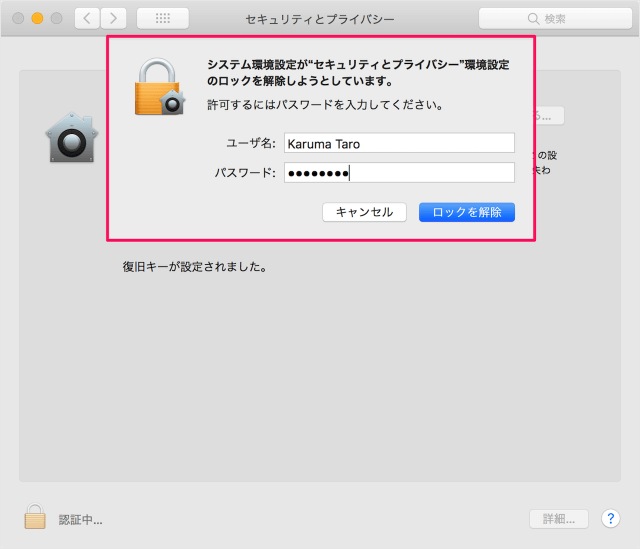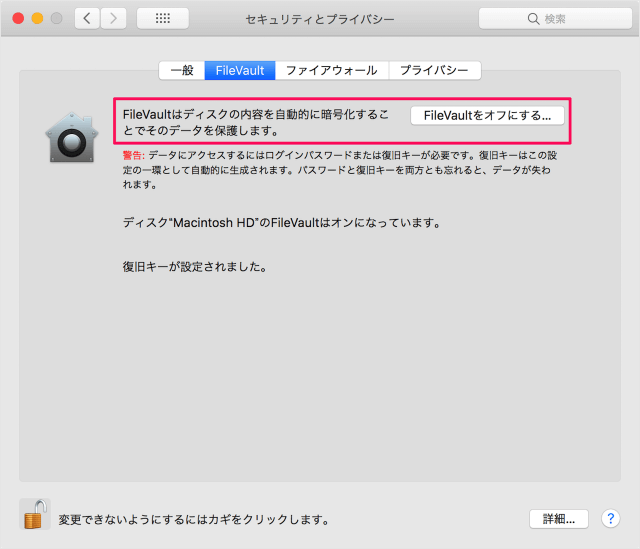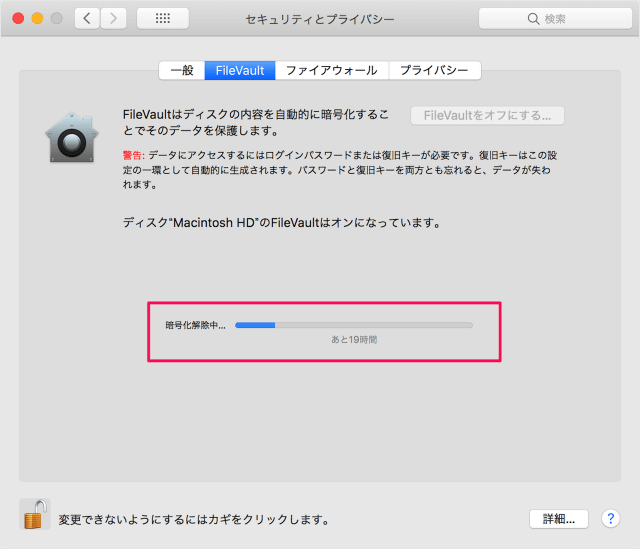Mac の BootCamp で、「ディスクにパーティションを作成できませんでした」と表示された場合の対処方法を紹介します。
BootCamp とは、Intel CPUを搭載した Mac に Windows をインストールすることができる便利な機能です。
ということで、BootCamp に Windows をインストールしようとしたところ……
ディスクにパーティションを作成できませんでした
ディスクのパーティション作成中にエラーが起きました。ディスクユーティリティを実行してエラーを確認し、修正してください。
BootCamp エラー対処 - ディスクにパーティションを作成できませんでした
対処方法はFileVaultを「オフ」にすることです。
FileVaultを「オフ」にする手順は次の通りです。
「セキュリティとプライバシー」をクリックします。
上部タブメニュー「FileVault」をクリックしましょう。
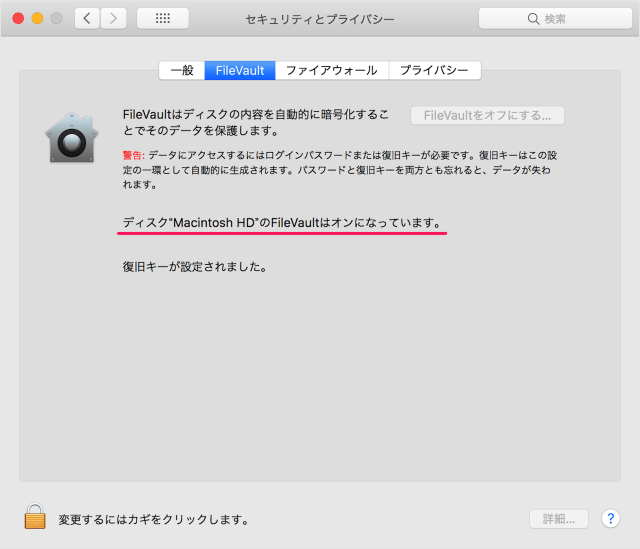
このように「ディスクのFileVaultはオンに」なっています。
これが時間がかかります……管理人のPCは丸一日かかりました。
これで、OKです。